Kuidas kohandada Microsofti meeskondade märguandeid
Varia / / August 04, 2021
Kuulutused
Kas proovite olla produktiivne ja Microsofti meeskondade märguanded häirivad teie tähelepanu pidevalt? Teatiste eesmärk on anda meile olulisi või kiireloomulisi värskendusi, kuid kui te ei soovi, et teid häiriks, siis on see suurepärane idee kohandada Microsofti meeskondade märguandeid produktiivsemaks ja tähelepanelikumaks kõigi klientide koosolekute jaoks samal ajal aeg.
Märguanded võivad olla väga häirivad, kui proovite olla produktiivne. Tänapäeval kuvatakse teile peaaegu igal veebisaidil ja rakendustes märguandeid ning Microsoft Teams pole erand. On mõned märguanded, mida te ei soovi. Seetõttu soovite neid kohandada. Meeskonnad näitavad mitmete tegevuste märguandeid, enne kohandamist veenduge, et teaksite, millist märguannet soovite ja millist mitte.
Selles artiklis käsitleme samme, mida peaksite järgima MS Teami teatiste kohandamiseks. Kuna enamik inimesi kasutab endiselt meeskondade vana kasutajaliidest, mainime ka samme vana kasutajaliidese ja uue kasutajaliidese jaoks. Koos sellega käsitleme ka Teami nutitelefoni teavituste kohandamise samme.
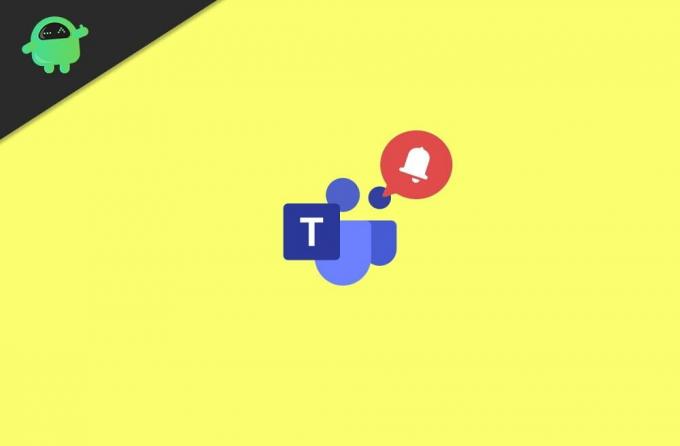
Kuulutused
Sisukord
-
1 Kuidas kohandada Microsofti meeskondade märguandeid
- 1.1 Microsofti meeskondade teatiste kohandamine - töölauarakendus - vana kasutajaliides
- 1.2 Microsofti Teami teatiste kohandamine - töölauarakendus - uus kasutajaliides
- 1.3 Kohandage oma nutitelefonis Microsofti meeskondade märguandeid
- 2 Järeldus
Kuidas kohandada Microsofti meeskondade märguandeid
Pärast Microsoft Teami platvormi käivitamist on toimunud palju muudatusi ja uuendusi. Microsoft Teami uusimas versioonis on uued privaatsus- ja märguandekontrollid. Kuid teie mugavuse huvides on meil juhend nii Microsofti meeskondade vana kui ka uue kasutajaliidese teadete kohandamiseks.
Microsofti meeskondade teatiste kohandamine - töölauarakendus - vana kasutajaliides
Esiteks avage arvutis Microsoft Teams ja seejärel klõpsake oma Profiiliikoon meeskondades. See asub paremas ülanurgas ja valige menüüst Seaded valik.

2) Valige nüüd jaotises Seaded Teatised vasakpoolsest veerust. Seal saate redigeerida igat tüüpi meeskonna märguandeid vastavalt oma eelistustele.

Kuulutused
3) Nüüd klõpsake lihtsalt rippmenüül teate kõrval, mida soovite kohandada, ja valige sobiv valik. Võite valida suvandi Ribareklaam või Ribareklaam ja e-post.

Kuid võite ka teatud tüüpi Teamsiteatise välja lülitada, valides suvandi Väljas. Veelgi enam, saate kohandada märguandeid ainult voos kuvamiseks, valides suvandi Kuva ainult voos.
Microsofti Teami teatiste kohandamine - töölauarakendus - uus kasutajaliides
1) Avage oma töölaual rakendus Microsoft Teams ja klõpsake ikooni Profiil, seejärel valige Seaded> Märguanded. Nüüd klõpsake siin rippmenüüs ja valige sobiv suvand, et e-posti tegevusest teatamine sisse või välja lülitada.
Kuulutused
2) Teatise välimuse ja heli kohandamiseks. Lülitage sisse ja välja Kuva sõnumi eelvaade või Esitage teatamiseks heli valikud.

3) Kui soovite vestluse, koosolekute, inimeste ja muude märguannete seadeid korraga kohandada, siis klõpsake nuppu Muuda nuppu kategooria kõrval. Veelgi enam, saate kohandada Tamsi kanalite märguandeid, klõpsates nuppu Kohandatud valik.
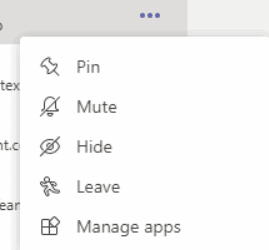
Samuti saate üksikute kasutajate märguandeid sisse ja välja lülitada, selleks peate klõpsama kolmel horisontaalsel punktil. Seejärel valige suvand Vaigista, kui soovite selle kasutaja märguande vaigistada.
Kohandage oma nutitelefonis Microsofti meeskondade märguandeid
Nutitelefoni kasutajate jaoks saab tiimi märguannete kohandamiseks olla ainult kaks võimalust. Klõpsake kolmel paralleelsel real, et tuua menüü nende valitud Teatised.

Võite valida Ainult siis, kui see on töölaual passiivne või Alati, isegi kui see on töölaual aktiivne valik. Lisaks saate kohandada ka vestluse, vastuste jms märguandeid, minnes lehele Märguannete seadistamine valik.

Teine alternatiivne viis oma meeskonnas Teami märguannete kohandamiseks on minna rakenduse Teams üksikasjadesse. Seal valige Kuva märguanded ja lülitage sisse ja välja võimalus meeskonna märguannete kohandamiseks.
IPhone'i kasutajate jaoks on kõigi rakenduste märguanded aknas Seaded> Märguanded. Seal saate märguannete seadeid kohandada. Võite ka välja lülitada või need ka vaikseks muuta.
Järeldus
Kuna nutitelefon ja arvutid täidavad paljusid rakendusi, suurenevad teated hüppeliselt. Sellised teated võivad tõesti segamini ajada ja tekitada tootlikus keskkonnas asjatut häiret. Nii et järgige ülaltoodud näpunäiteid ja vähendage või tühistage ja kohandage Microsoft Teami märguandeid täielikult. Mis tahes probleemide korral soovitage allpool ja ma aitan teid välja aidata.
Toimetaja valik:
- Parandus: Skype'i teavitamine ei kao
- Kuidas peatada Windows 10 viip, mis soovitab Microsofti teenustele registreeruda
- Photoshopi installimine ja käitamine Chromebookis
- Microsoft Teams vs. Suum: kumb on parem?
- Kuidas lubada mürataset Microsoft Teamsis



![Laadige alla Installige Huawei P9 Lite B396 Nougat püsivara VNS-L22 [juuni 2018 turvalisus]](/f/b73d9ba2a42116c72fc947b36d4e1ab0.jpg?width=288&height=384)